win10刻盘怎么操作 win10刻录光盘的方法和步骤
更新时间:2024-05-27 11:15:23作者:huige
在电脑中,一般是有刻录功能的,有些用户都想要将一些内容比如歌曲等刻录到光盘中,这样就可以随时进行播放,可是有很多win10旗舰版系统用户并不知道刻盘怎么操作,其实方法不会难,有一样需求的用户们可以跟着笔者一起来看看win10刻录光盘的方法和步骤吧。
方法如下:
1、首先我们需要先打开电脑,接着点击任务栏搜索框进行搜索。
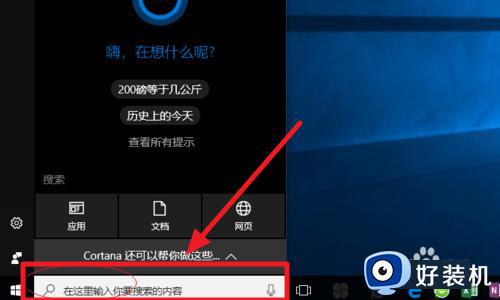
2、然后我们需要在搜索框输入"文件资源管理器"进行搜索,接着需要点击搜索结果里面的最佳匹配,然后找到文件资源管理器,并且点击进入。
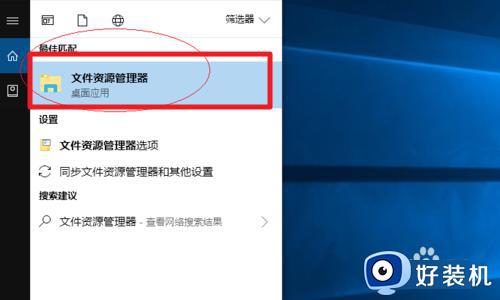
3、然后我们需要在展开的左侧树形目录结构中,选择点击此电脑,然后找到下载,并点击进入。
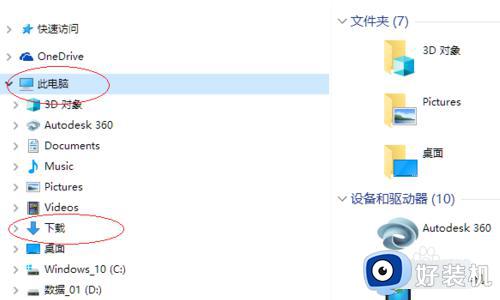
4、接着我们需要选中"cn_windows_server_2008_r2_x64_dvd.iso"文件。
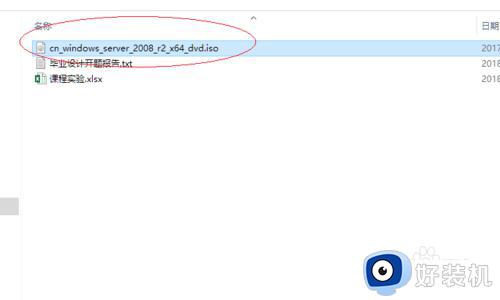
5、然后需要点击光盘映像工具,接着点击管理,然后点击"刻录"图标。
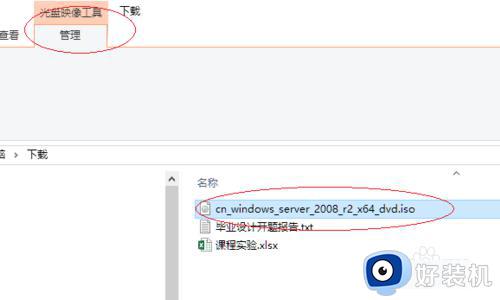
6、然后可以看到"光盘刻录机"文本框有个向下箭头,我们点击它,然后点击刻录机并插入空白的可写光盘。
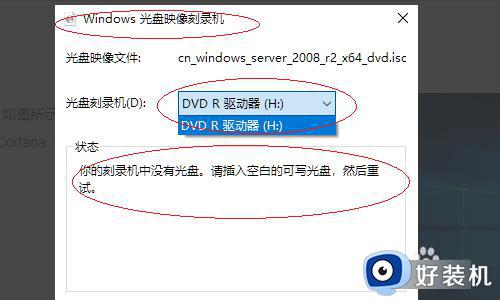
7、最后我们需要等待完成即可。
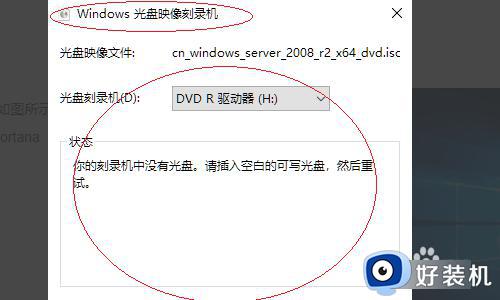
以上给大家介绍的就是win10刻盘怎么操作的详细内容,大家有需要的话可以学习上述方法步骤来进行操作,相信能够帮助到大家。
win10刻盘怎么操作 win10刻录光盘的方法和步骤相关教程
- win10光盘刻录怎么刻 win10刻录光盘的简单步骤
- win10系统怎么刻盘 win10系统如何刻录光盘
- win10 怎么刻录音乐cd win10刻录cd音乐光盘的步骤
- win10光驱只能读取不能刻录怎么办 win10光驱只可以读取无法刻录处理方法
- win10刻录功能被禁用怎么打开 win10如何打开禁用的刻录功能
- win10没有刻录到光盘选项怎么办 win10没有刻录选项的解决教程
- win10录屏没声音怎么办 win10录屏没有声音的详细步骤
- win10怎样开启键盘背光灯 win10开启键盘背光灯的步骤
- window10刻录机无法读碟怎么办 window10刻录机不读碟的修复方法
- win10 增加硬盘后修改光驱盘符的步骤 win10如何更改光驱盘符
- win10拼音打字没有预选框怎么办 win10微软拼音打字没有选字框修复方法
- win10你的电脑不能投影到其他屏幕怎么回事 win10电脑提示你的电脑不能投影到其他屏幕如何处理
- win10任务栏没反应怎么办 win10任务栏无响应如何修复
- win10频繁断网重启才能连上怎么回事?win10老是断网需重启如何解决
- win10批量卸载字体的步骤 win10如何批量卸载字体
- win10配置在哪里看 win10配置怎么看
win10教程推荐
- 1 win10亮度调节失效怎么办 win10亮度调节没有反应处理方法
- 2 win10屏幕分辨率被锁定了怎么解除 win10电脑屏幕分辨率被锁定解决方法
- 3 win10怎么看电脑配置和型号 电脑windows10在哪里看配置
- 4 win10内存16g可用8g怎么办 win10内存16g显示只有8g可用完美解决方法
- 5 win10的ipv4怎么设置地址 win10如何设置ipv4地址
- 6 苹果电脑双系统win10启动不了怎么办 苹果双系统进不去win10系统处理方法
- 7 win10更换系统盘如何设置 win10电脑怎么更换系统盘
- 8 win10输入法没了语言栏也消失了怎么回事 win10输入法语言栏不见了如何解决
- 9 win10资源管理器卡死无响应怎么办 win10资源管理器未响应死机处理方法
- 10 win10没有自带游戏怎么办 win10系统自带游戏隐藏了的解决办法
